Por que redimensionar um vídeo?
Eu criei um vídeo com o Sony Vegas 7. Salvei uns 8 clipes, cada um com cerca de 2GB! Alguém sabe de um programa gratuito e fácil de usar para redimensionar os clipes sem perder muita qualidade? Quer dizer, filmes normais têm uns 700 MB. Eu queria que meus clipes tivessem esse tamanho. Ajudem por favor!
O programa mais eficaz para redimensionar vídeos no Mac
Para redimensionar um vídeos, você tem duas opções: (1) Converter o formato de vídeo original para outro que permita salvar seus arquivos com um tamanho menor. Por exemplo, ao salvar um vídeo de 1 hora, um arquivo AVI normalmente é muito grande e ocupa muita memória do dispositivo ou computador, mas um arquivo FLV seria muito menor. (2) Manter o formato, mas redefinir as configurações do vídeo, como a resolução, para reduzir o tamanho.
Independentemente da sua escolha, pode instalar o UniConverter para ajudar. Esse aplicativo não só permite rapidamente converter vídeos sem perda de qualidade, mas também personalizar as configurações do vídeo. Conheça outros recursos dessa ferramenta de redimensionamento de vídeos.
Conversor de vídeo: UniConverter
Obtenha o melhor redimensionador de vídeo:
- Converta vídeos com facilidade para formatos padrão ou HD, incluindo MP4, FLV, AVI, DV, WMV, MKV, HD MOV, MTS e M2TS.
- Edite vídeos com a ferramenta de edição integrada. Você pode cortar o vídeo, girar ou cortar a imagem dele, e adicionar legendas, marcas d'água e efeitos.
- Baixe vídeos de sites como YouTube, Hulu, Vimeo, Dailymotion, AOL e outros.
- Grave seus vídeos em DVD se precisar.
- Perfeitamente compatível com macOS 10.7 e posteriores, incluindo 10.12 Sierra, 10.11 El Capitan e 10.10 Yosemite.
Tutorial de como redimensionar vídeos com o iSkysoft
Passo 1. Instale o aplicativo no Mac e adicione arquivos
Abra o conversor de vídeo para Mac e arraste seus arquivos diretamente para ele. Você pode converter vários arquivos de uma vez, pois ele oferece conversão em lote. Segure a tecla Command e selecione os arquivos; daí, arraste-os para o programa. Outra opção é clicar no menu "Arquivo" e selecionar "Carregar Arquivos de Mídia" para importar seus vídeos.

Passo 2. Redimensione seu vídeo no Mac
Para redimensionar o vídeo, você pode:
Escolher um formato adequado para reduzir o tamanho dele na lista de formatos. Como mencionado acima, você pode reduzir arquivos AVI convertendo-os para FLV.

Outra opção é manter o formato, por exemplo FLV, e personalizar as configurações de saída do vídeo. Por exemplo, você pode reduzir a resolução do vídeo para torná-lo menor.
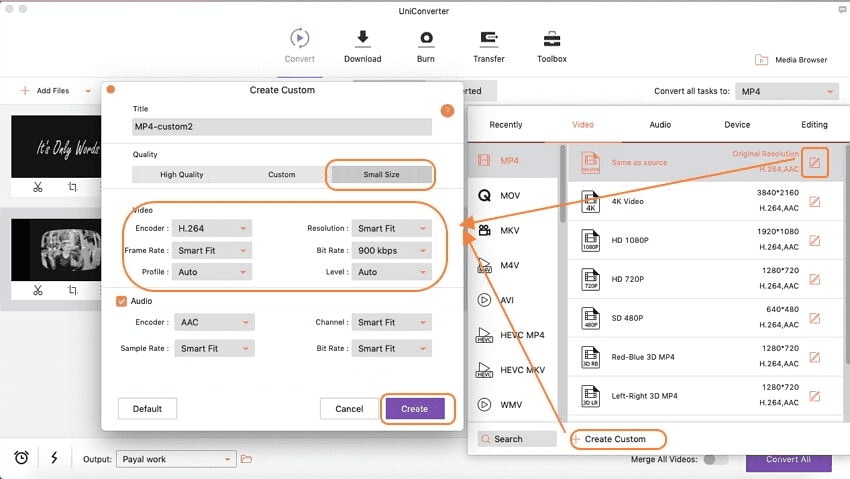
Além disso, no editor de vídeo integrado, você pode cortar seu vídeo como quiser.
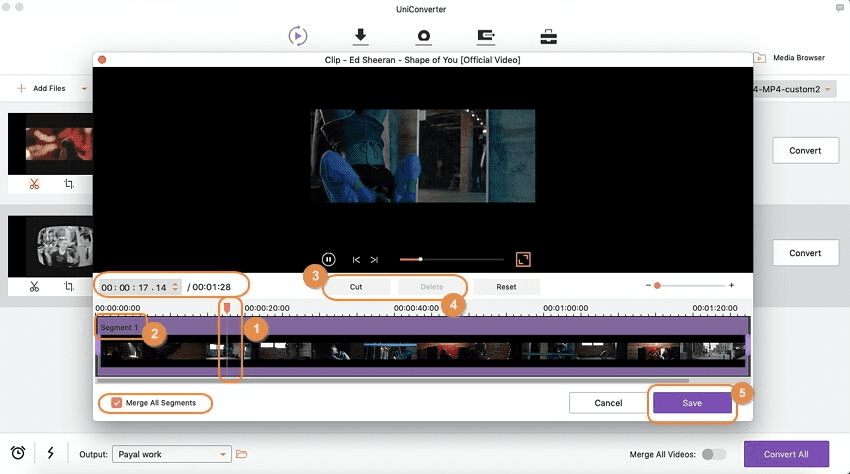
Passo 3. Inicie o redimensionamento
Independentemente da sua escolha no Passo 2, agora é só clicar no botão "Converter". O conversor de vídeo para Mac fará o resto automaticamente.
Você também pode definir a pasta de destino na barra de menus inferior, no campo "Destino".
